
Este artículo lo guiará a través del proceso de expansión de su red empresarial en la nube de un proveedor a través del componente independiente VMware NSX® Edge ™ Gateway. Además, los tipos de migración de máquinas virtuales se analizan en detalle.
Antes de comenzar las migraciones y configurar la red, debe asegurarse de que todos los componentes de la infraestructura estén implementados, configurados y en ejecución. Vea cómo implementar y configurar la infraestructura VMware vCloud Director® Extender en un
artículo anterior .
Se requiere que todas las siguientes acciones se realicen en la infraestructura del cliente.
Conéctese a la infraestructura de vCloud Director
La infraestructura de
vCloud Director se administra a través de la interfaz
VMware vCenter Server® . Para agregar una nueva nube:
- Vaya a la ventana de control de vCD Extender
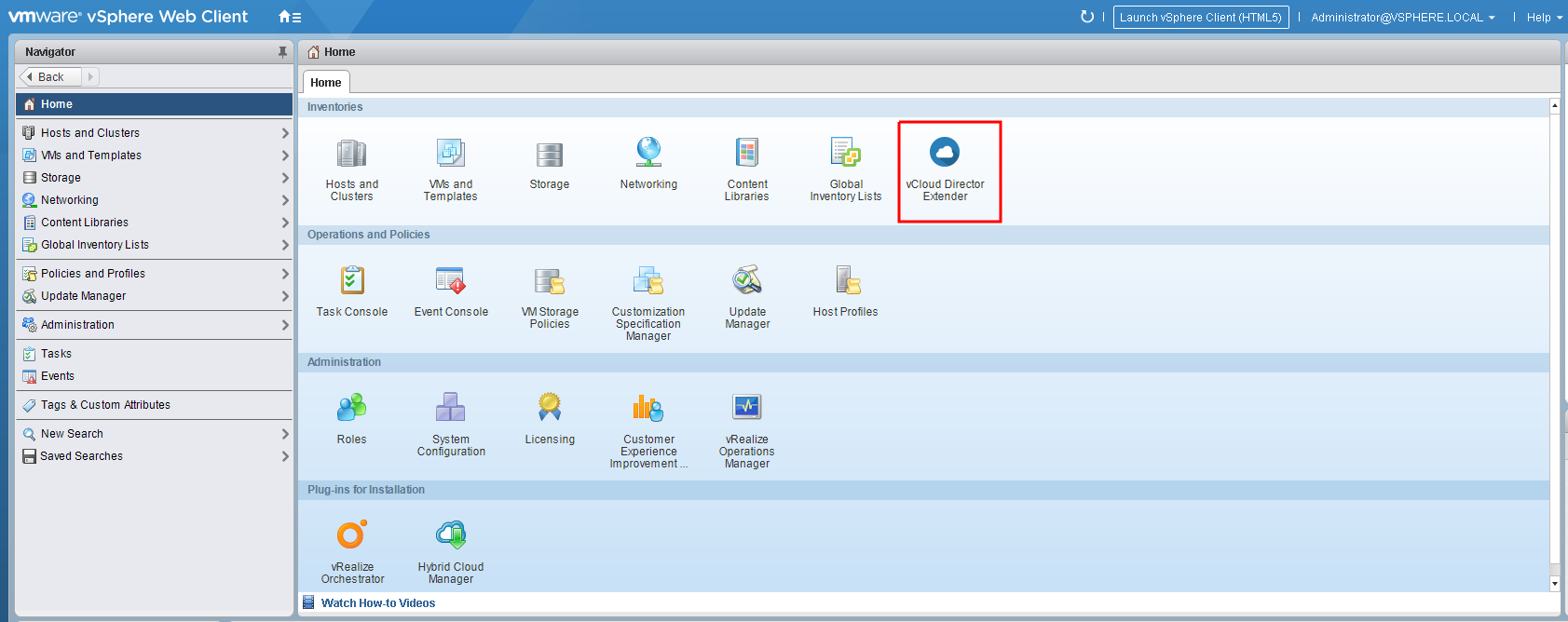
- En la sección Inicio , haga clic en el botón Nueva nube de proveedores .

- En la ventana de conexión en la nube, complete los campos especificados e ingrese las credenciales del administrador de la organización vCloud
Nombre de la nube del proveedor : cualquier nombre con el que se mostrará esta conexión
URL de la nube del proveedor : enlace a la nube pública con el nombre de la organización
URL de vCD Extender Cloud Service : enlace a la dirección pública de vCloud Extender implementada con el proveedor
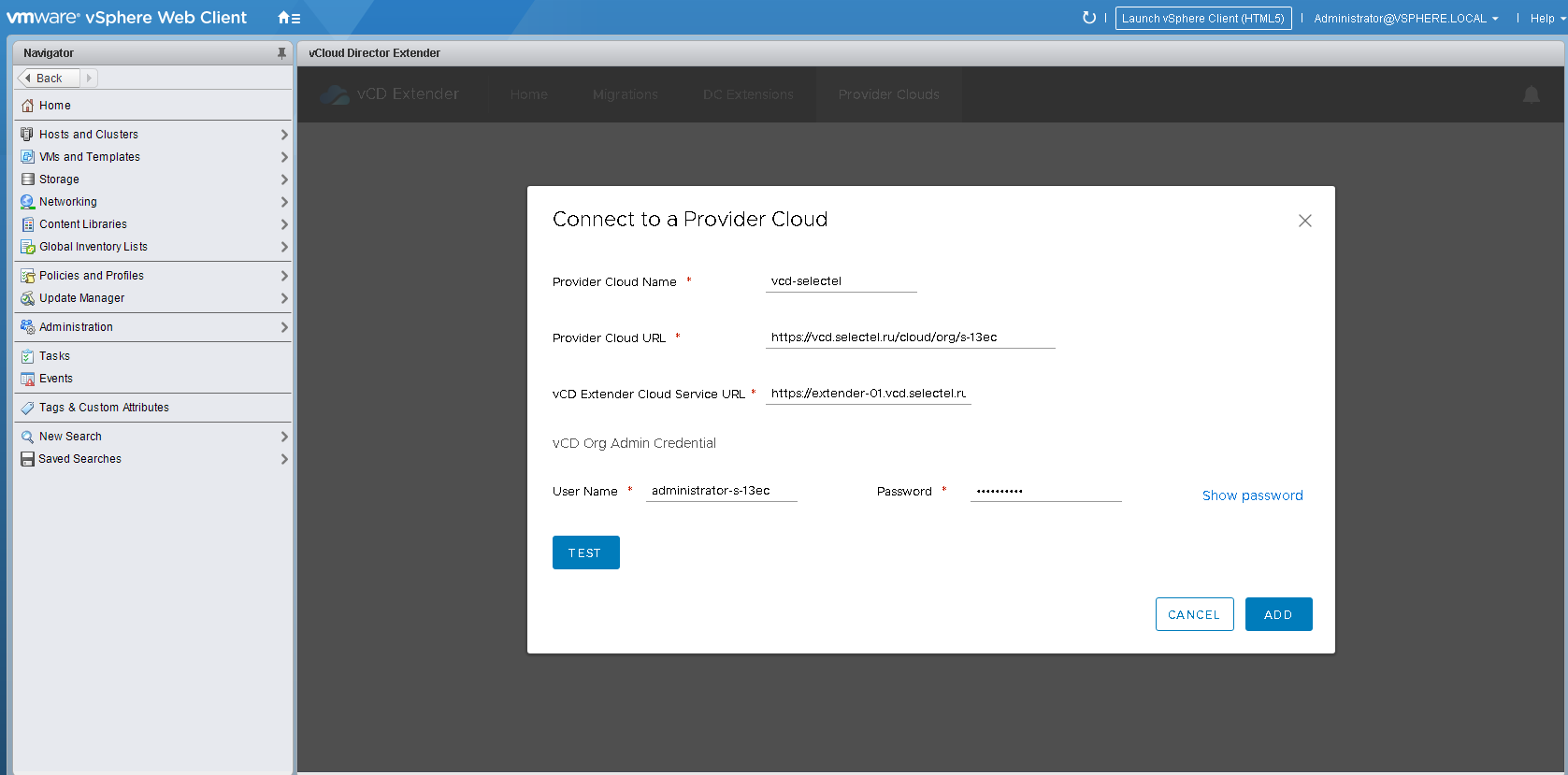
- Haga clic en el botón Prueba y verifique que no haya errores al verificar la conexión
- Para agregar una nueva nube, haga clic en Agregar.
Una vez realizada la conexión, en la pestaña
Nubes del
proveedor , puede ver información sobre cómo conectarse a la nube, sobre los centros de datos virtuales de la organización y el consumo de recursos.

Implemente NSX Edge Gateway Standalone y configure Network
Ya en el estado actual, el sistema está listo para la migración en frío. Pero más sobre eso más tarde. Primero, finalizaremos la configuración para que pueda realizar migraciones "en caliente".
Prepare un centro de datos virtual para la interacción con
vCloud Director Extender :
- Ir a la interfaz de vCloud Director
- Vaya al centro de datos virtual de destino en la pestaña Administración de enrutadores Edge Gateways
Por defecto, ya se creará un enrutador virtual. Cabe señalar que una gran cantidad de tráfico en el canal L2VPN cargará en gran medida el enrutador. Recomendamos crear un enrutador virtual separado o solicitar un aumento de recursos en el actual. En este ejemplo, trabajaremos con el enrutador predeterminado. - Haga clic derecho en el enrutador y seleccione Convertir a Advanced Edge Gateway , de lo contrario no será posible elevar el túnel entre el centro de datos virtual y la infraestructura local
La conversión no tomará más de un par de minutos, mientras que la disponibilidad de red del enrutador puede desaparecer durante 20-30 segundos.
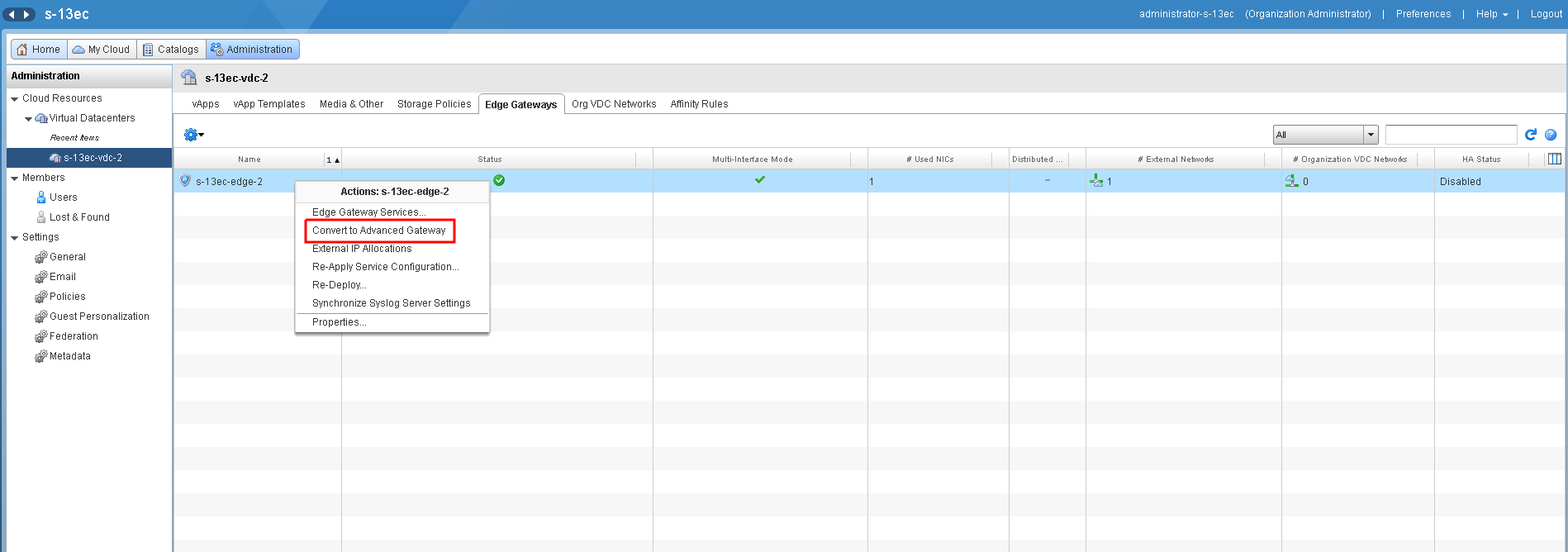
Puede preparar inmediatamente la red, que posteriormente "estiraremos" entre el vCenter local y la nube. - En la pestaña Redes Org VDC , cree una nueva red enrutada
Es importante tener en cuenta que la red debe crearse como una subinterfaz. Marque la casilla en la columna Crear como subinterfaz .
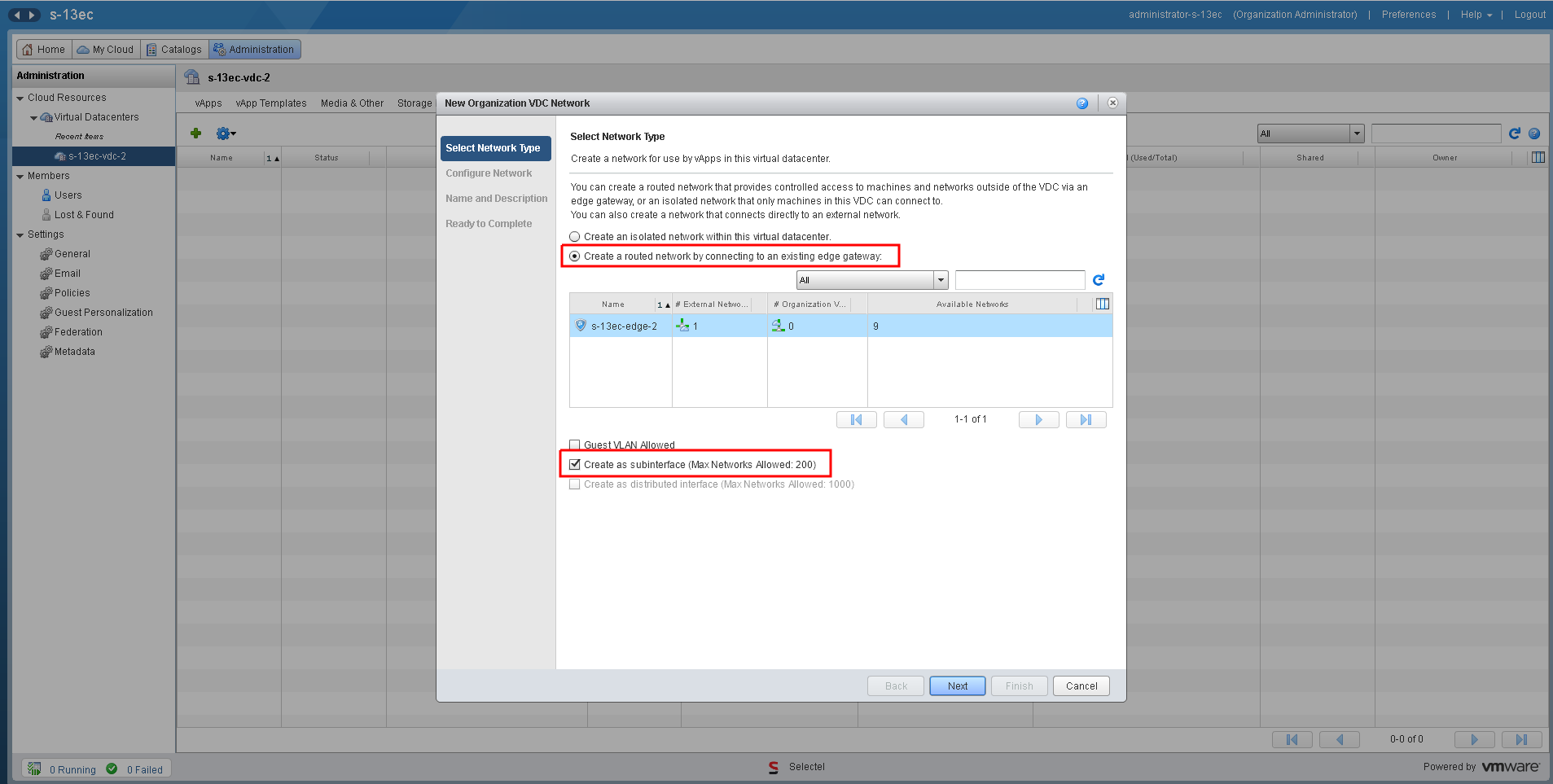
- Dado que la configuración de red de las máquinas virtuales migradas no cambiará, establezca los parámetros de la nueva red de manera similar a los utilizados localmente

- Especifique un nombre de red arbitrario. Por ahora, deje de trabajar con la interfaz de vCloud Director

- Regrese a la interfaz web de vCloud Extender Appliance
- Vaya a la pestaña Extensiones DC y cree una configuración para la máquina virtual NSX-L2VPN-Edge haciendo clic en el botón AGREGAR CONFIGURACIÓN DEL APARATO
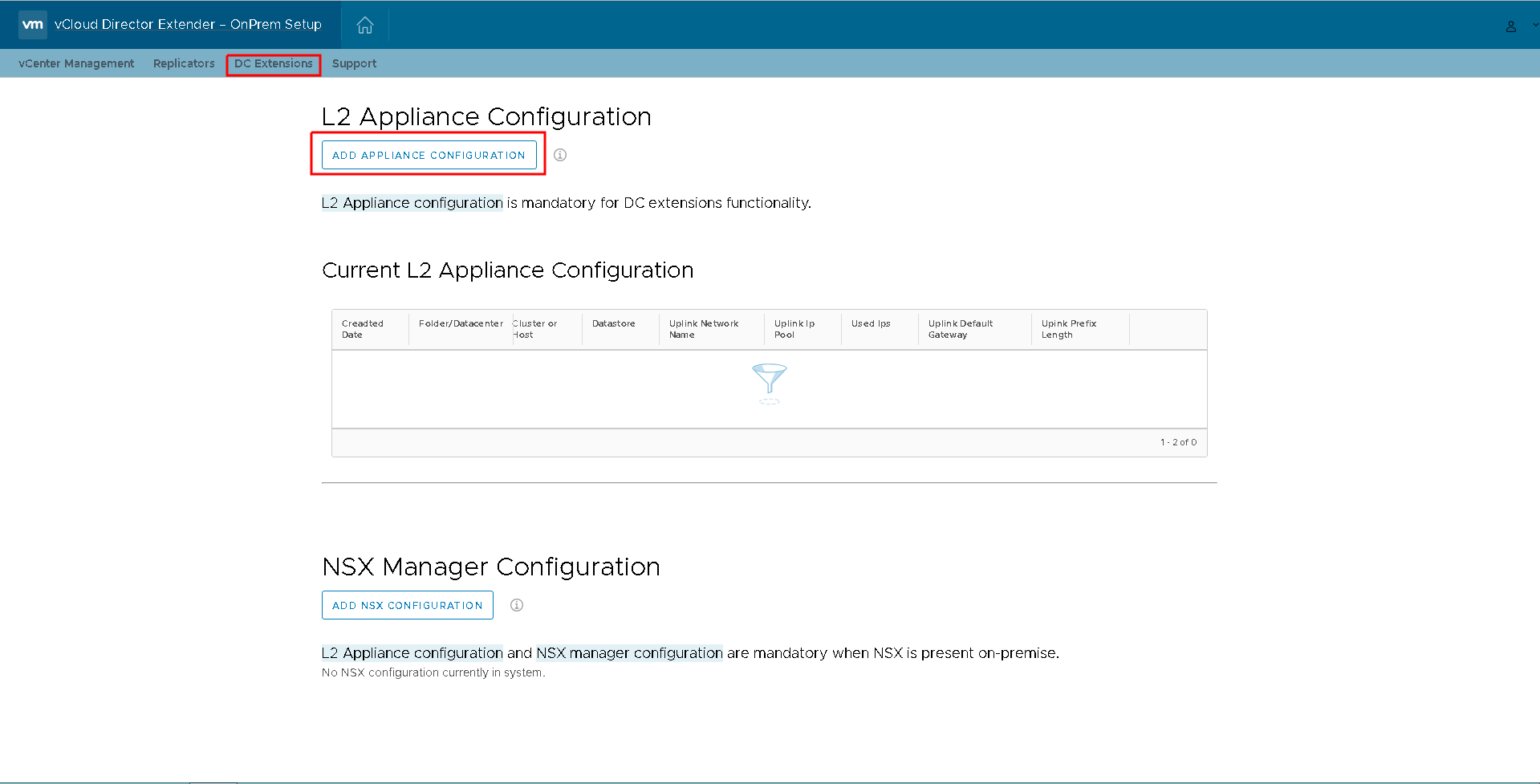
En la ventana de Configuración del dispositivo L2 que se abre, especifique los parámetros para la ubicación de la máquina virtual del dispositivo: carpeta, clúster, almacén de datos y nombre del grupo de puertos.
Además, en la columna IP del grupo de red de enlace ascendente , especifique la dirección IP de la futura máquina virtual ingresándola en el campo y presionando el botón AGREGAR . No olvide especificar la dirección de la puerta de enlace y el prefijo de red. Presione CREAR .

- La configuración se ha creado y puede comenzar a crear la máquina virtual independiente NSX Edge Gateway , pero a través de la interfaz del cliente web vCenter

- Vaya al panel de control de vCloud Director Extender , luego en la pestaña Extensiones DC y haga clic en NUEVA EXTENSIÓN
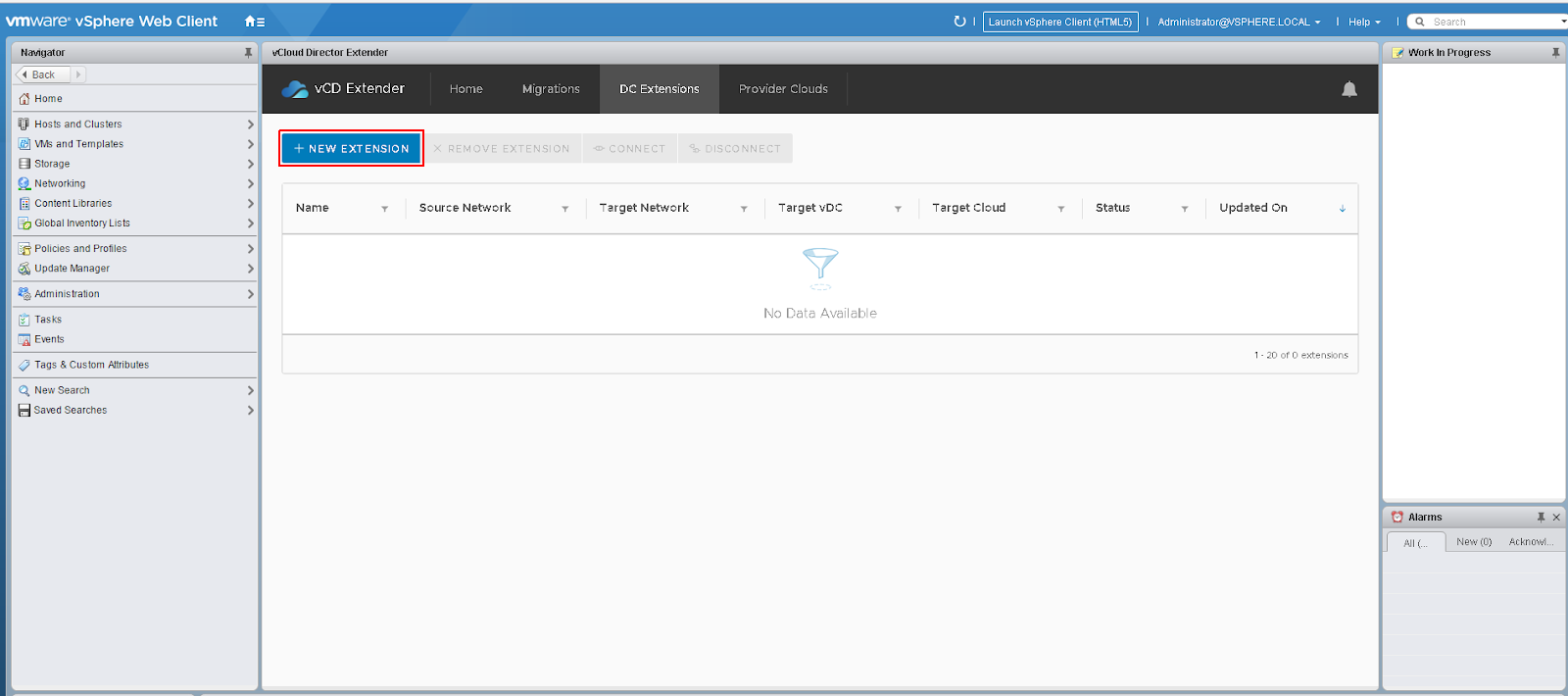
- Especifique un nombre arbitrario pero comprensible y seleccione los parámetros de origen y destino.
Seleccione Fuente → Red : seleccione el grupo de puertos local cuya red “estiraremos”.
Seleccione Target → vDC : seleccione el centro de datos virtual de destino.
Seleccione Destino → Red : seleccione la red creada anteriormente.
Por cierto, si la red aún no se ha creado, entonces es posible crearla directamente desde esta interfaz haciendo clic en el botón AGREGAR RED . - Presione INICIO

Durante la implementación de NSX Edge Gateway Standalone , se crea un grupo adicional de puertos troncales y se implementa la plantilla OVF de la máquina virtual. En un par de minutos, todo estará listo y se establecerá una conexión de túnel a la nube.

Tipos de migracion
Cualquier migración se puede hacer yendo a la pestaña
Migraciones y haciendo clic en el botón
NUEVA MIGRACIÓN . Puede migrar en una máquina virtual o en grupos.
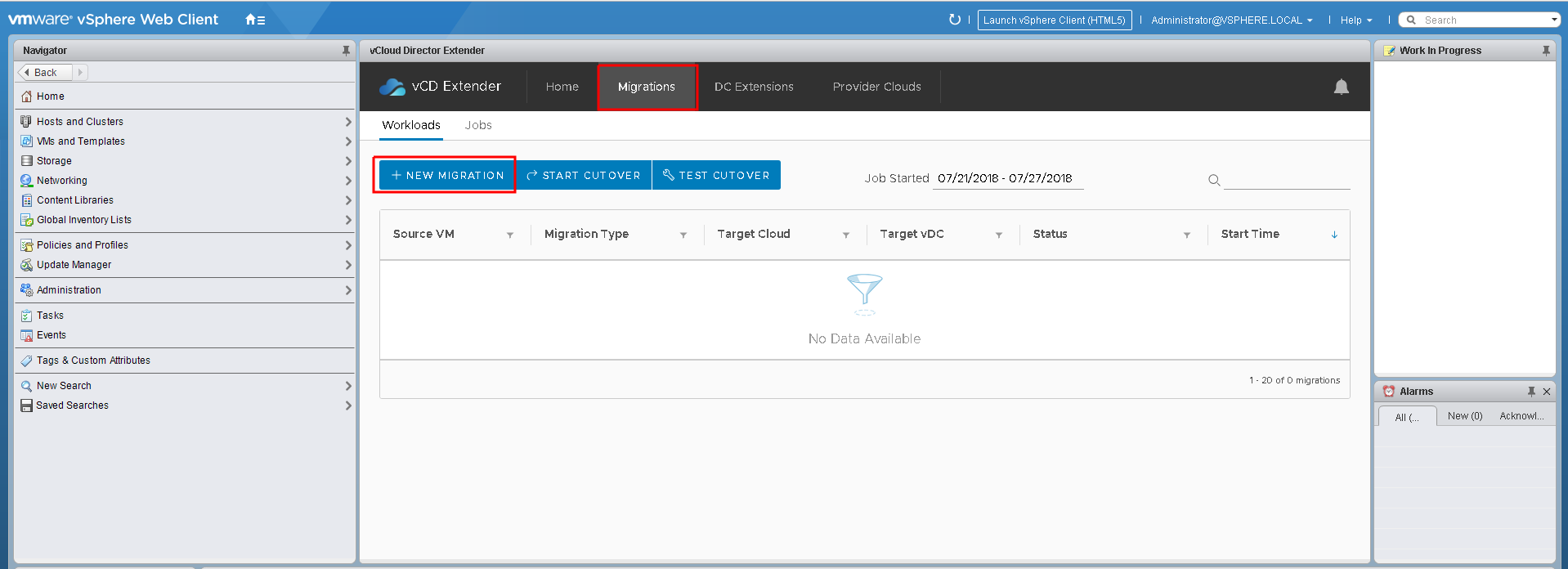
A continuación, en orden, consideramos todos los tipos de migración. Y la primera será la migración "en frío" (Cold Migration).
Migración fría
Seleccione el tipo de migración
Migración en frío y luego siga las instrucciones del asistente.
Al marcar máquinas virtuales para la migración "en frío", debe tener en cuenta que deben estar apagadas en el momento de la migración.
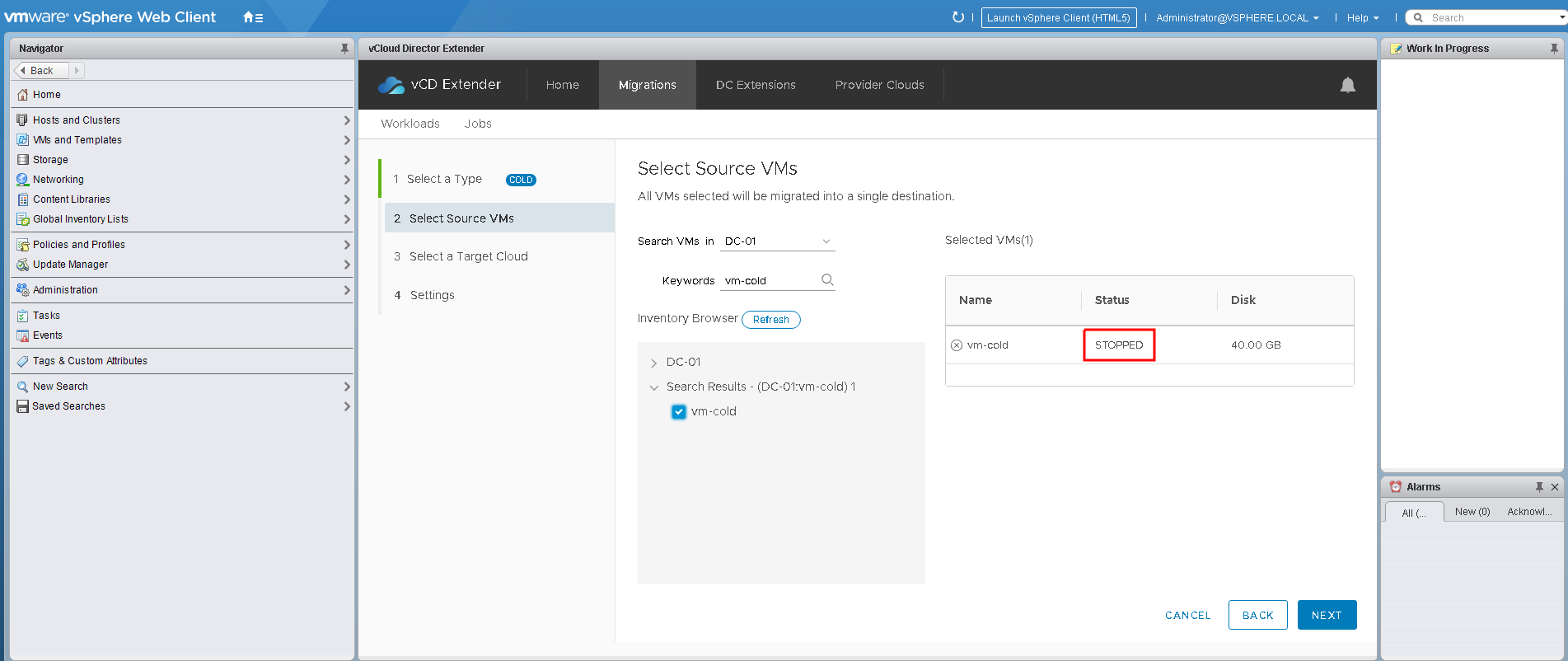
- Especifique "destino" en el paso Seleccionar una nube de destino
Tenga en cuenta que la agrupación de máquinas virtuales durante la migración a una vApp no funciona como se esperaba, lo que lleva a una migración fallida de todas las máquinas virtuales excepto una, por lo tanto, seleccione Cada máquina virtual se queda individualmente .
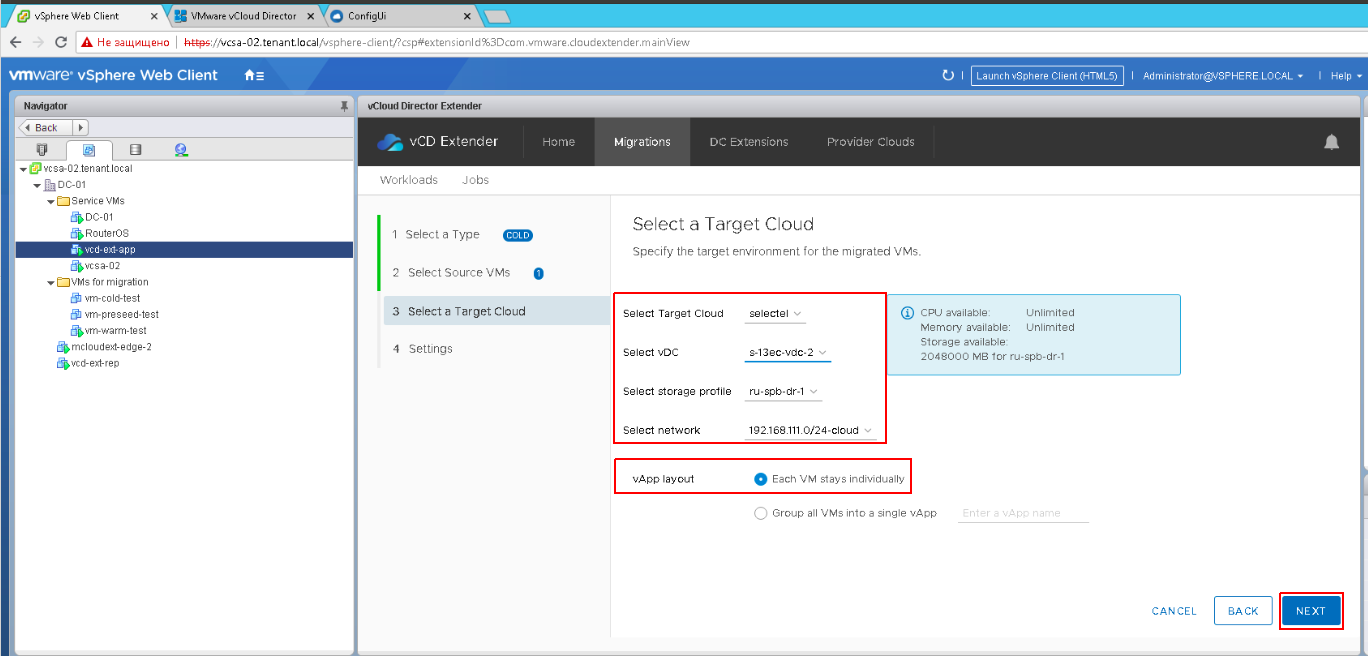
- Seleccione el tipo de disco y la hora de inicio de la migración e inicie el proceso
La duración de la migración depende del ancho de banda del canal de Internet y del tamaño de la máquina virtual.
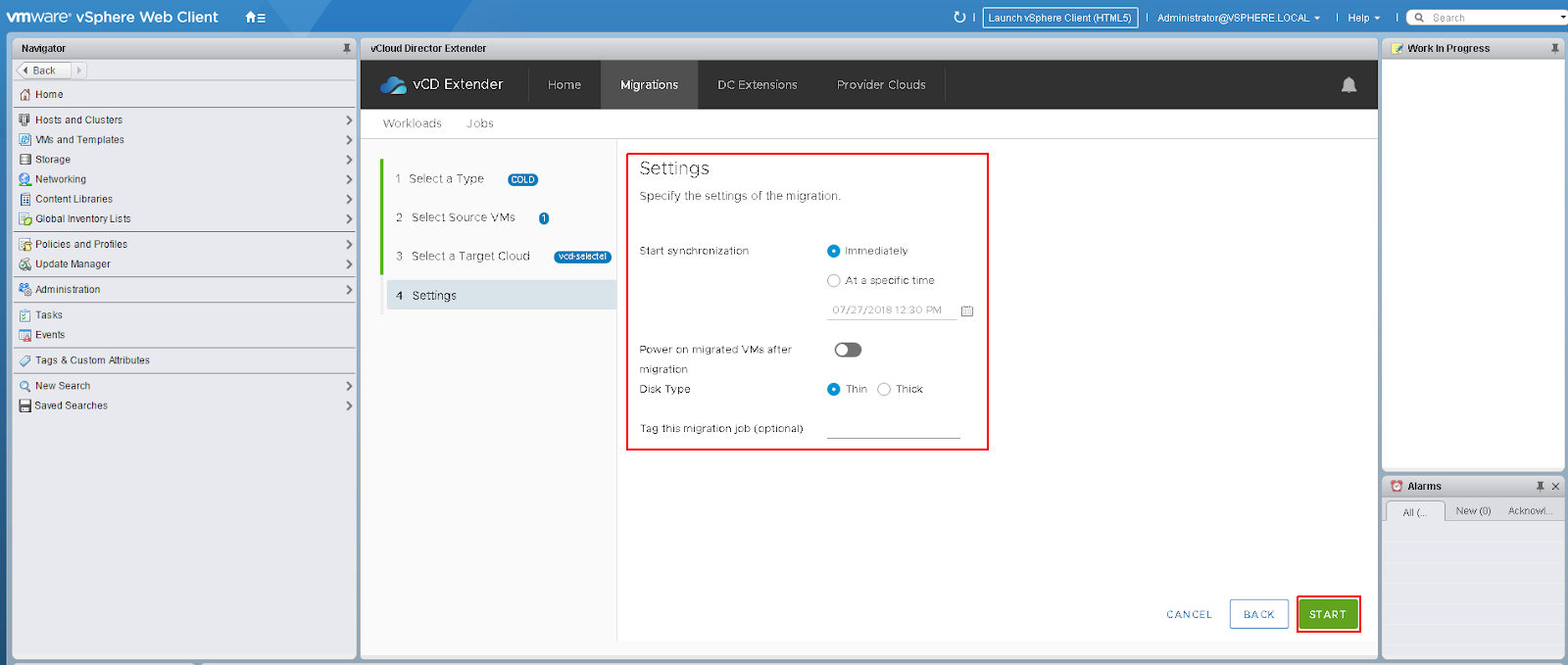
- Una vez que se complete la migración, una copia de la máquina virtual estará disponible para su administración a través de la interfaz de vCloud Director

Migración Caliente
Para realizar una migración en caliente:
- Seleccione el tipo apropiado del menú.
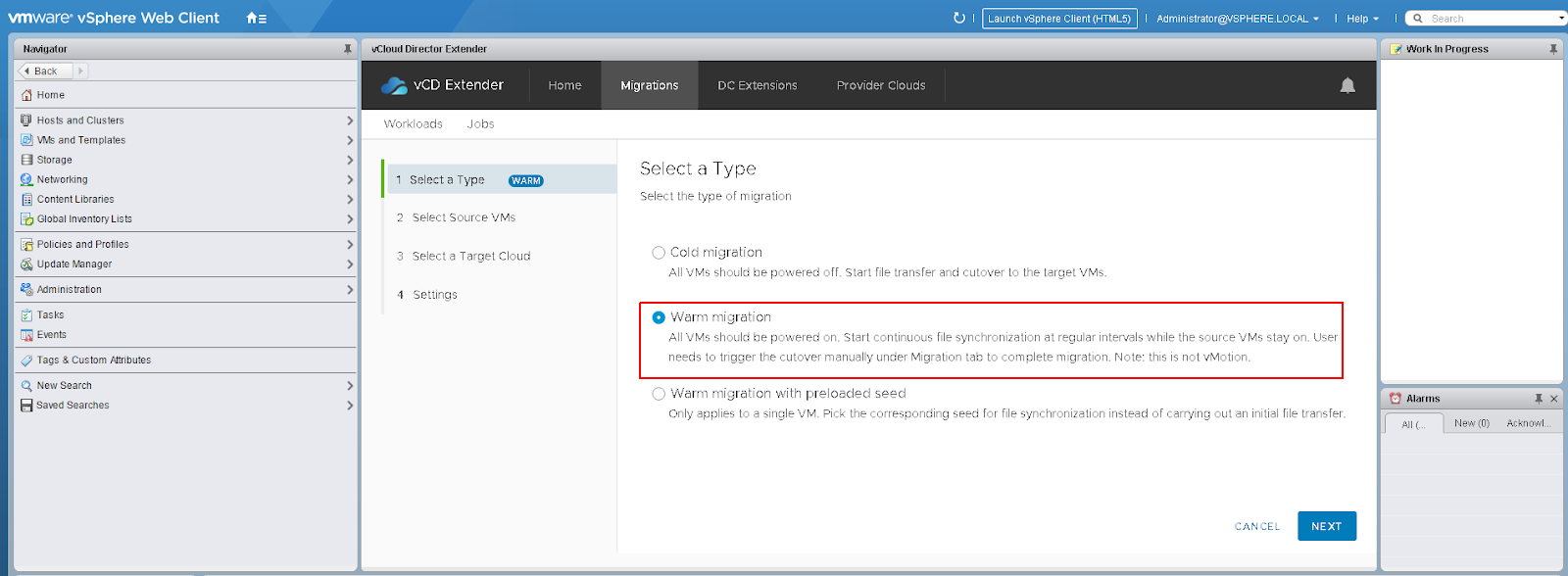
La migración "en caliente" solo es posible en las máquinas virtuales incluidas.

- Luego sigue un paso similar con la elección de los parámetros de destino. En este caso, elegiremos la red para la que se configuró la extensión

- Antes de comenzar la migración, deberá seleccionar la hora de inicio, el tipo de discos y el RPO (Objetivo del punto de recuperación - el período de tiempo durante el cual es posible la pérdida de datos permitida durante la migración) - al menos cinco minutos (de manera predeterminada - 15 minutos)
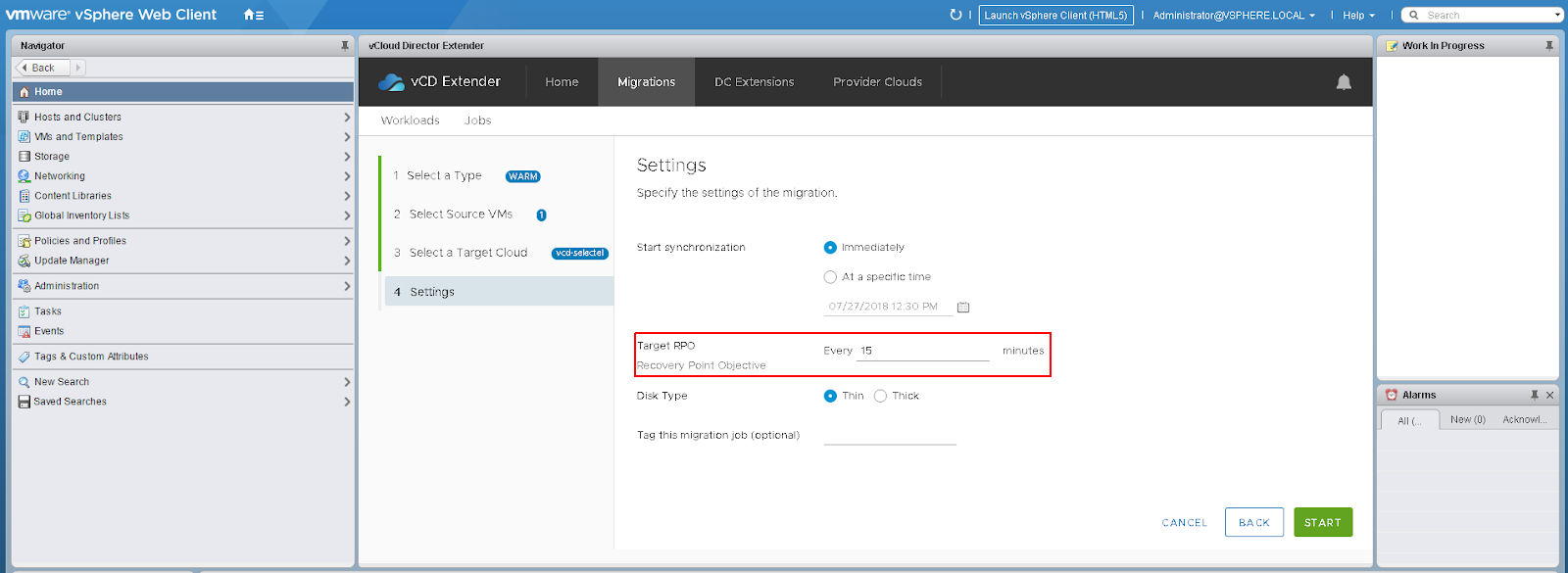
- Después de iniciar la migración y crear la tarea, aparecerá un error en los eventos del servidor vCenter sobre la imposibilidad de iniciar la replicación. No vale la pena prestarle atención, ya que se trata de un "error" documentado y, de hecho, la replicación es correcta
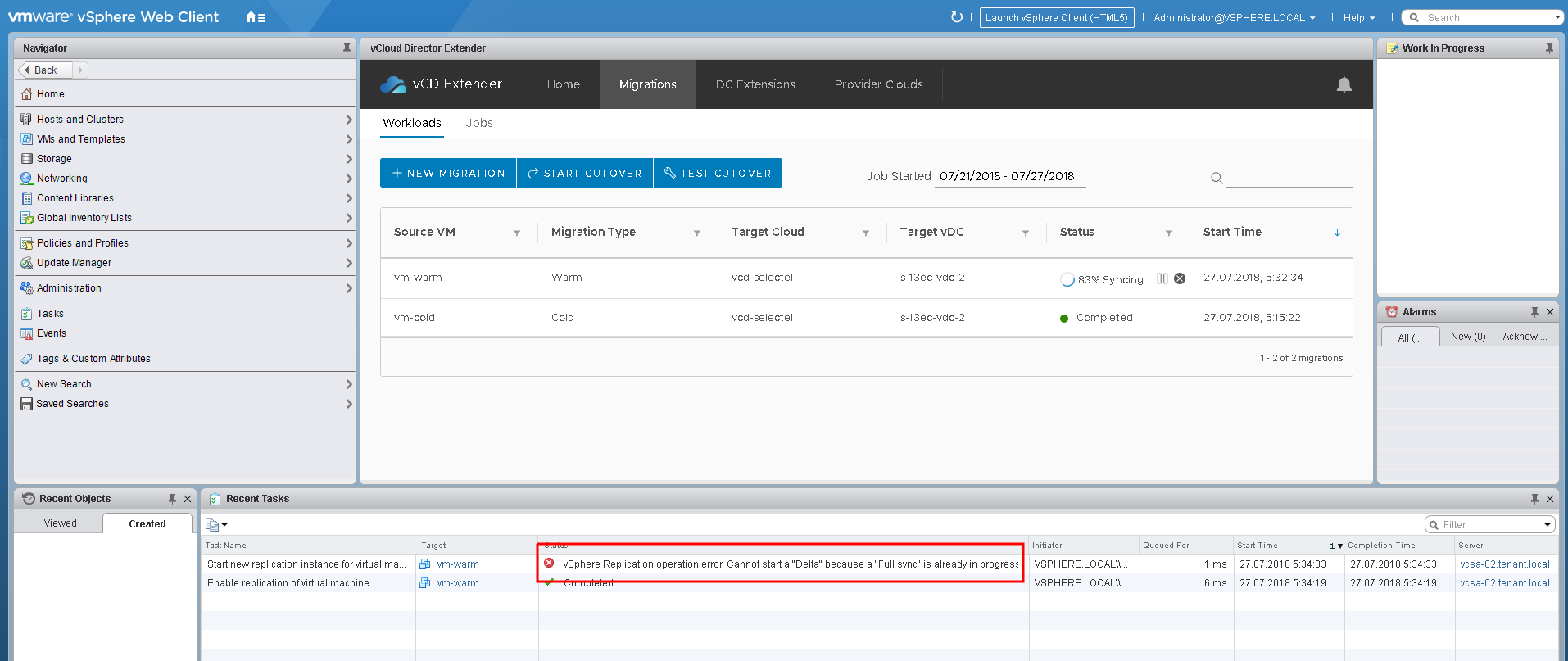
- Una vez que se completa la sincronización de datos, es posible comenzar a cambiar, como se indica en el estado de la tarea de migración
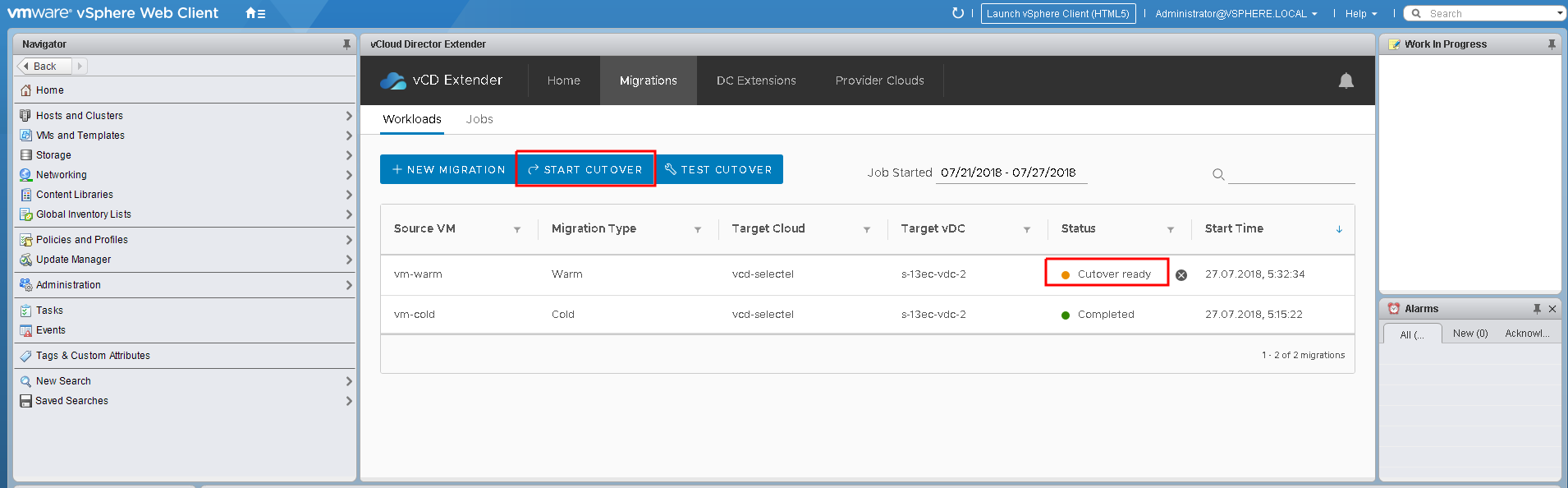
- Pero, antes de iniciar el cambio, ejecute la verificación de disponibilidad de VM utilizando el comando PING. Deje que el comando se ejecute en segundo plano. Por lo tanto, será posible controlar la disponibilidad de red de la VM al cambiar
- Después de presionar el botón Iniciar corte, se puso a disposición una lista de máquinas virtuales listas para cambiar, así como una selección de opciones de habilitación adicionales

- Estamos cambiando

El procedimiento de cambio llevará algún tiempo. Una vez que se completa el proceso, la tarea de migración se marcará como completada.

Al verificar la disponibilidad de red de la VM en el momento del cambio, notará que varias solicitudes fallaron. Justo en ese momento, estaba teniendo lugar la sincronización final: apagando la máquina local y encendiendo la copia en la nube. El tiempo de inactividad de la máquina virtual fue de solo dos minutos.
Migración a una semilla precargada (migración en caliente con semilla precargada)
La migración “a una copia precargada” difiere de la migración “activa” habitual en que durante la migración será necesario especificar esta misma copia. La copia en sí se puede descargar como una plantilla OVF a través de la interfaz de
vCloud Director , o en una copia previamente migrada "al frío". Se debe desactivar una copia de la máquina virtual en la nube, en la cual "replicaremos" la replicación.
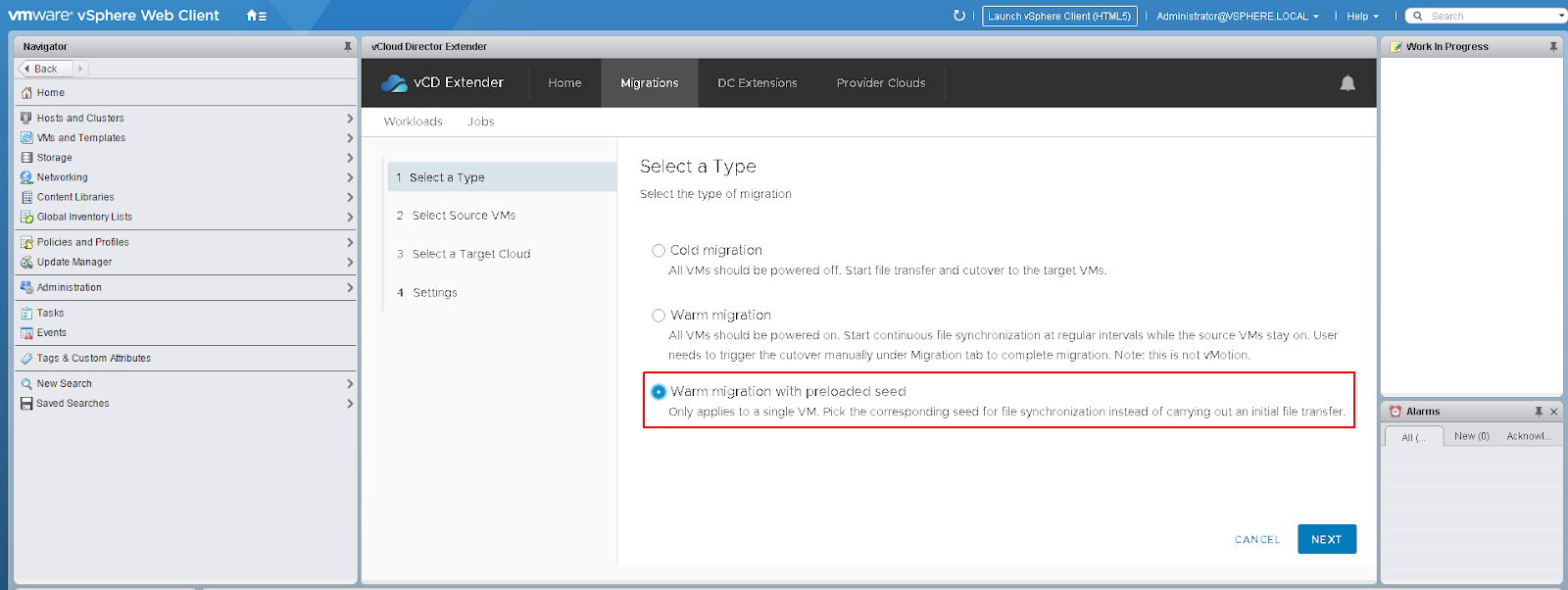
Cabe señalar que en el paso
Seleccionar una nube de destino , estará disponible un menú desplegable con una lista de máquinas virtuales apagadas en el centro de datos de destino.
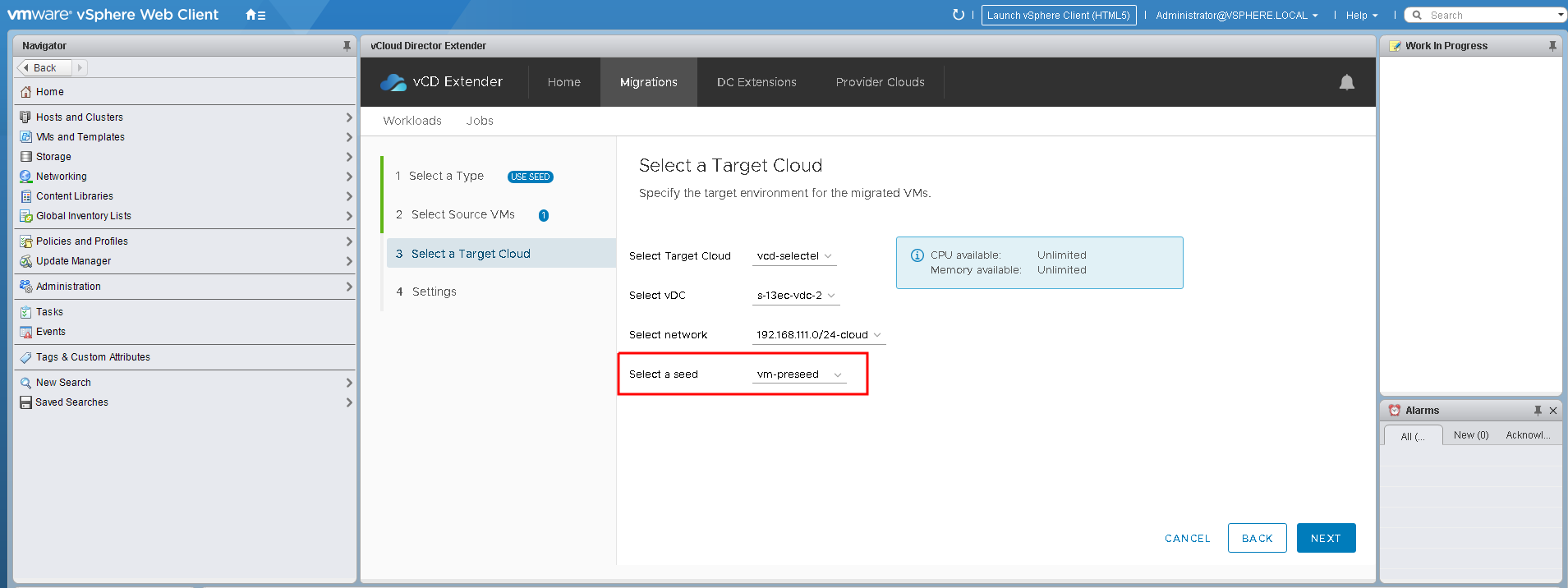
De lo contrario, todos los pasos realizados serán similares a los descritos en la "migración en caliente", seguidos de cambiar a la copia de destino en la nube.
Una vez que se han realizado las migraciones, las máquinas virtuales están disponibles para su administración a través de la interfaz de
vCloud Director .


Escenarios de uso de VMware Cloud
Las siguientes opciones se pueden considerar como los escenarios más relevantes para usar la solución vCloud Extender:
Enterprise Cloud Migration
Este proceso se puede dividir en varias etapas:
- Planificacion
En esta etapa, se llevan a cabo verificaciones y esquemas de interacción de varios nodos de infraestructura. El cálculo de los recursos informáticos y de disco necesarios. Una evaluación de riesgos está en curso. - Preparación
En la etapa de preparación, hacemos un pedido adicional de los recursos requeridos, aumentamos las cuotas necesarias. Asignar recursos de red en la nube. Configuramos redes en un centro de datos virtual y levantamos túneles VPN. - Prueba
En la etapa de prueba, es importante verificar la disponibilidad de nodos de infraestructura local desde la nube, pero también es igualmente importante verificar el ancho de banda del canal para estimar el tiempo de migración. Para hacer esto, puede implementar una pequeña máquina virtual desde la plantilla y realizar todas las pruebas necesarias. - La migracion
El último paso será la migración misma. Al mismo tiempo, puede llevarse a cabo fuera del horario laboral sin la participación del personal, simplemente programando todas las tareas con anticipación. Si las migraciones fueron "frías", por la mañana quedará solo para encender todas las máquinas virtuales en la nube.
Si se realizaron en el modo "activo", deberá completar las tareas de réplicas de "recorte", que también se pueden programar para el día o la noche siguiente. Para tal escenario, la migración a una copia precargada es perfecta.
Migración de servicios preconfigurados para mejorar la resistencia de la infraestructura
En este escenario, el servicio se implementará previamente y se configurará en la infraestructura empresarial local. En este caso, ahorra dinero invertido en el alquiler de una infraestructura en la nube y, después de la migración, libera sus recursos locales para usarlos para otras necesidades. Este escenario es perfecto para implementar portales web, servidores de correo y servicios similares.
Conclusión
Este artículo analizó la capacidad de
vCloud Director Extender para escalar una red empresarial en la nube VMware vCloud. También se revisaron tres tipos de migración: "en frío", "en caliente" y "en una copia precargada". Como se puede ver en lo anterior, el procedimiento de migración, así como el proceso de instalación de componentes, no requieren conocimientos y habilidades especiales que vayan más allá de la competencia del administrador del sistema empresarial.
Quizás una de las ventajas más significativas es la capacidad de descargar recursos humanos y migrar automáticamente, de acuerdo con un plan precompilado.
Sin embargo, a pesar de toda la aparente simplicidad del proceso de migración a la nube, este proceso debe tratarse de manera responsable y cuidadosa. La etapa más importante no es la migración en sí, sino su preparación y planificación. ¡Un plan bien diseñado y probado le ahorrará tiempo, nervios, dinero y mantendrá una buena noche de sueño!
Si decide trasladar parte de su infraestructura a
una nube basada en VMware , pero no sabe por dónde comenzar, entonces esperamos que este artículo lo ayude a dar el primer paso.